
时间:2021-05-21 09:17:46 来源:www.win10xitong.com 作者:win10
可能由于操作不小心或者病毒导致一些用户在用win10系统的时候会出现win10截图工具不能用了的问题,即便是很多平时能够独立解决很多问题的网友这次也可能不知道怎么处理win10截图工具不能用了的问题,如果你也因为这个win10截图工具不能用了的问题而困扰,这样的步骤就可以解决:1.按下键盘上组合键win+R,调出运行窗口,在运行窗口中输入“regedit.exe”,点击“确定”(win键是键盘左下角四个小方格在一起的图标)2.在注册表编辑器中,按照“HKEY_CURRENT-USER\Software\Microsoft\Windows\CurrentVersion\Explorer\UserShell Folders”路径依次展开,然后在窗口右侧双击打开“My Picture”就完美处理了。接下去我们就配合图片手把手的教各位win10截图工具不能用了的详尽处理步骤。
小编推荐下载:win10纯净版
解决方案如下:
1.按键盘上的组合键win R调出运行窗口,在运行窗口中输入“regedit.exe”,点击“ok”(win键是键盘左下角有四个小方块的图标)
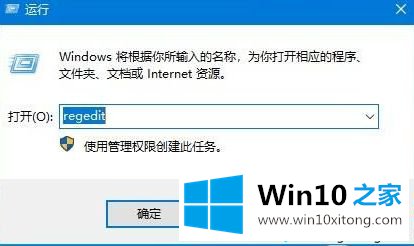
2.在注册表编辑器中,按照“HKEY \u current \u user \u software \u Microsoft \u windows \u current version \u explorer \u user shell文件夹”的路径依次展开,然后双击窗口右侧打开“我的图片”
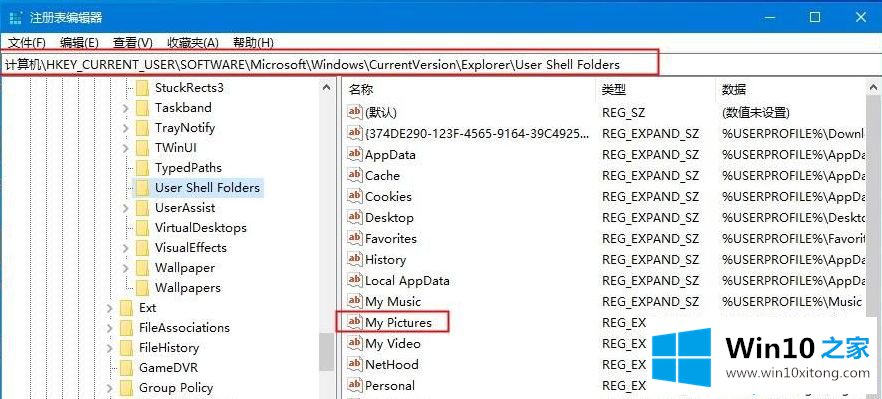
3.打开编辑字符串,在数字数据中输入“%USERPROFILE%\Pictures”
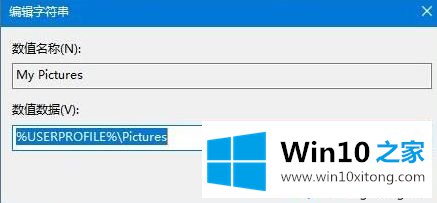
4.最后重启电脑使其生效。重启后,试试截图工具能否正常使用;
win10截图工具无法使用的详细解决方案在此分享。如果遇到同样的问题,可以参考以上方法操作。
根据上面提供的方法,win10截图工具不能用了的问题就可以很轻松的解决了。小编今天非常感谢各位对本站的支持,谢谢。